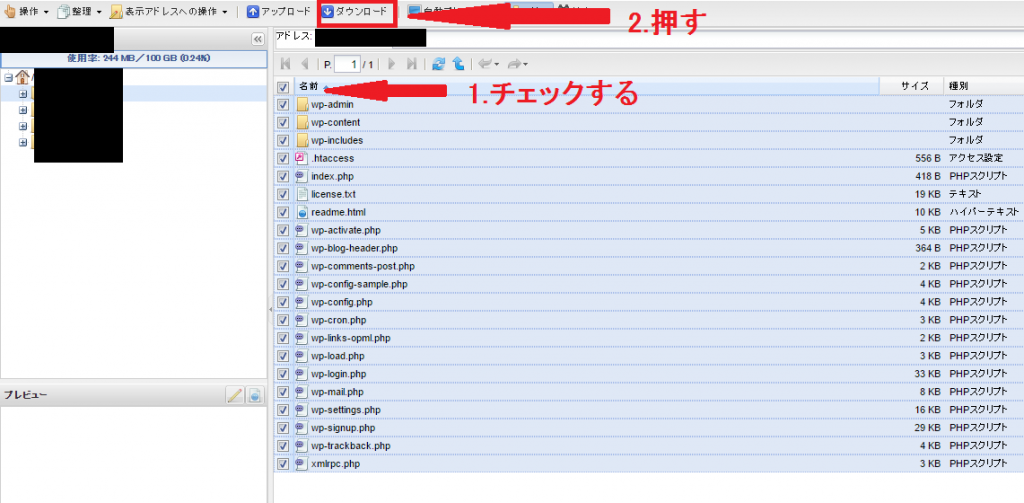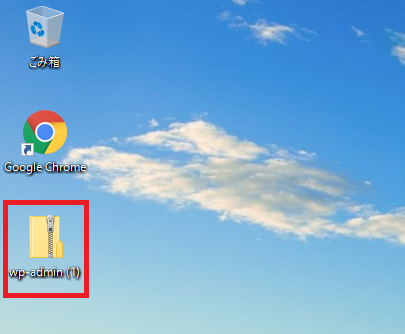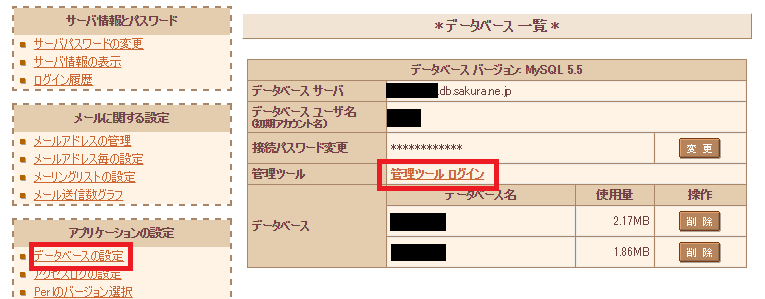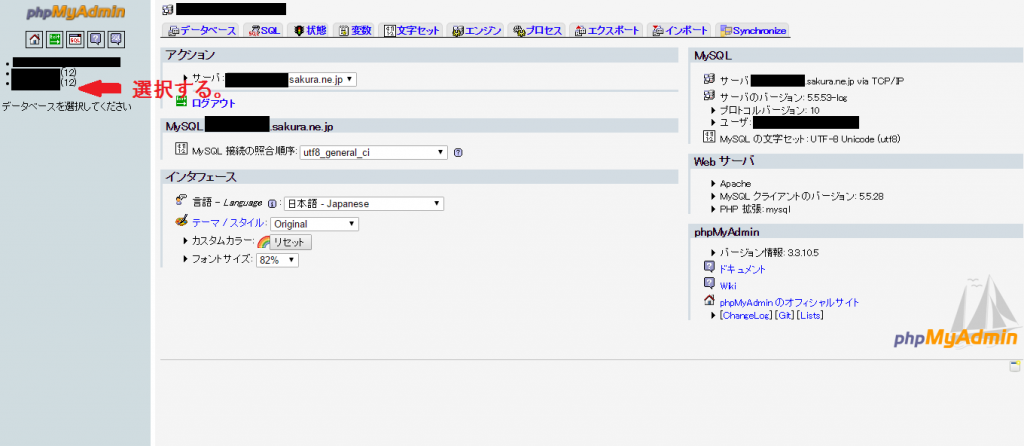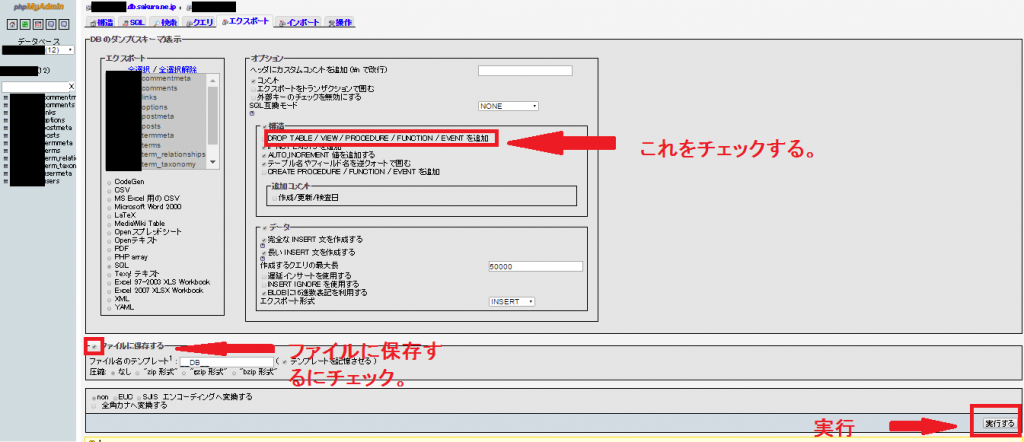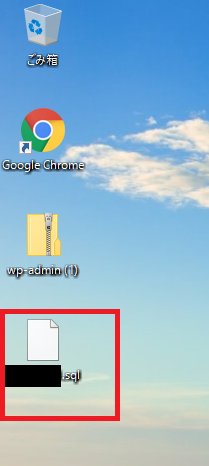さくらのレンタルサーバでワードプレスを手動バックアップするやり方
今回は、さくらのレンタルサーバで、WordPressの手動バックアップする方法をご紹介していきたいと思います。WordPressのプラグインでも、いくつか自動バックアップがあり、私はBackWPupを使用していますが、調べてみるとエラーが起きているケースも少々見受けられました。
その為、万が一に備えて1週間または1か月に一度でも、手動でバックアップを取る事をお勧めします。手動と聞くだけで面倒、難しいなどのイメージがあるかもしれませんが、非常に簡単です。5分程で完了してします。
スポンサーリンク
WordPressの本体のバックアップとデータベースのバックアップこの2つを行います。
まずは本体のバックアップからです。
1.さくらインターネットのサーバコントロールパネルにログインしてファイルマネージャーを開きます。
2.WordPressの入ってるフォルダをクリックします。
3.ファイル、フォルダ等に全てチェックをする。(名前の横にチェックを入れると全てにチェックが入ります。)
4.ダウンロードボタンを押す。
ダウンロードボタンを押すと下記画像の画面になりますので、開始をクリックします。
はやいですね~。続いてデータベースのバックアップをとります。
コントロールパネルに戻って、データベースの設定をクリックします。
管理ツールからログインをします。
管理ツールログイン後の画面です。
左側にあるデータベースを選択します。(今回バックアップをするサイトのデータベースを選択します。)
エクスポートをクリックします。
次に
DROP TABLE / VIEW / PROCEDURE / FUNCTION / EVENT を追加という項目をチェックします。
ファイルを保存するにチェックが入ってるか確認してチェックが入ってない場合は、チェックします。
右下の実行するをクリックします。
位置は下記画像をご覧ください。
完了になります。
スポンサーリンク